O iPhone não vibra no modo silencioso [resolvido]
![O iPhone não vibra no modo silencioso [resolvido]](https://ilinuxgeek.com/storage/img/images/iphone-does-not-vibrate-in-silent-mode-[solved].png)
- 596
- 78
- Spencer Emard
Muitos usuários do iPhone estão enfrentando um problema em que seus iPhones pararam de vibrar quando está no modo silencioso. Esse pode ser o maior problema, pois os usuários não são notificados por meio de vibração sobre quaisquer alertas que recebam em seus iPhones, especialmente quando está no modo silencioso.
Perder alertas/notificações muito importantes pode ser problemático e isso pode ter sido causado devido a vários motivos e alguns dos quais estão listados abaixo.
- A configuração de vibração está desativada
- Uma capa para iPhone que tem um efeito magnético
- A configuração de vibração não é feita corretamente
- Modo de baixa potência e não perturbe estão habilitados
- Alguns bugs de software dentro do iPhone
Não se preocupe se você também estiver tendo o mesmo problema. Pesquisamos minuciosamente sobre esse assunto e apresentamos soluções diferentes no artigo abaixo, que o ajudariam a resolver esse problema.
Índice
- Fix 1 - Desative o modo de baixa potência e não perturbe
- Corrigir 2 - Verifique a configuração de vibração
- Corrija 3 - Ative o recurso de vibração
- Fix 4 - Ligue os hápticos do sistema
- Corrigir 5 - Redefinir todas as configurações
- Correções adicionais
Fix 1 - Desative o modo de baixa potência e não perturbe
Para preservar a duração da bateria, se o Modo de baixa potência A opção está ativada, não permitirá que o iPhone vibre. O mesmo acontece com o Não perturbe Modo de foco que proíbe o iPhone de vibrar. Portanto, verifique se esses dois recursos em seus iPhones estão desligados usando as seguintes etapas.
Etapa 1: Para desativar o modo de não perturbar, você deve abrir o centro de controle deslizando a tela do iPhone do lado superior direito.
Etapa 2: Depois de obter o centro de controle na tela do iPhone, toque no Foco opção como mostrado.
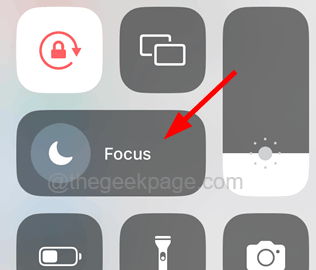
Etapa 3: aqui garante que o Não me perturbe a opção não está ativada clicando nela.
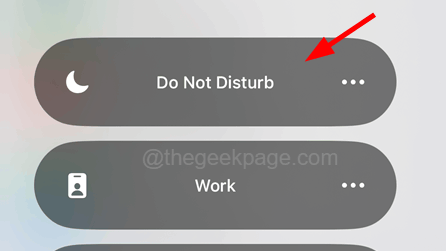
Etapa 4: Depois de desativar o modo de não perturbar, você precisa desligar o Modo de baixa potência opção também.
Etapa 5: para fazer isso, abra o Configurações aplicativo no iPhone.
Etapa 6: vá para o Bateria opção tocando nele.
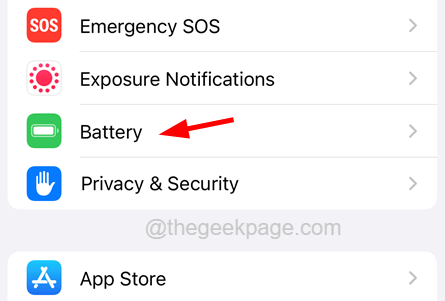
Etapa 7: no Bateria página, desativar o Modo de baixa potência opção clicando em seu interruptor como mostrado na captura de tela abaixo.
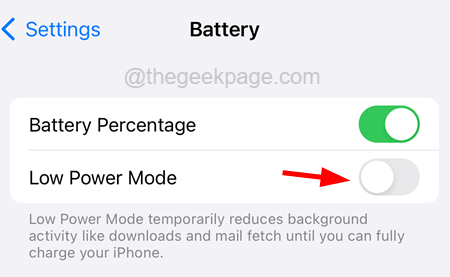
Corrigir 2 - Verifique a configuração de vibração
Se a configuração de vibração não for configurada corretamente, poderá levar a esses problemas nos iPhones. Portanto, siga as etapas dadas abaixo para garantir que as configurações de vibração sejam definidas corretamente.
Etapa 1: vá para o Configurações aplicativo no seu iPhone tocando no ícone de configurações.
Etapa 2: agora escolha o Sons e hápticos opção clicando nele.
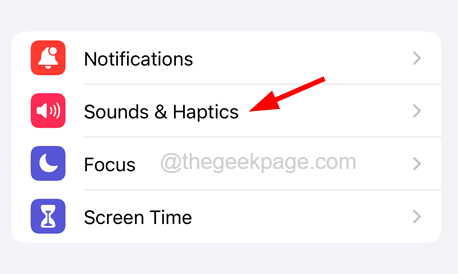
Etapa 3: toque no toque opção em Sons e padrões hápticos seção como mostrado na captura de tela abaixo.
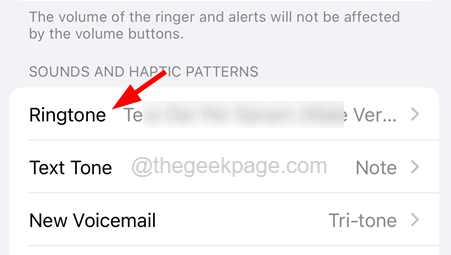
Etapa 4: no toque página, toque no Vibração opção.
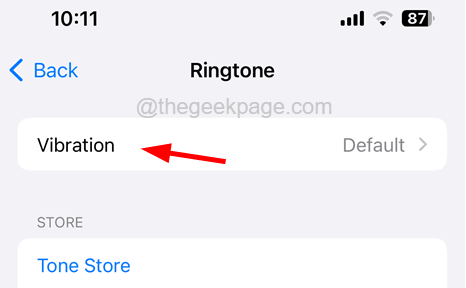
Etapa 5: verifique se você selecionou um da lista de padrões de vibração sob o Padrão Seção no topo.
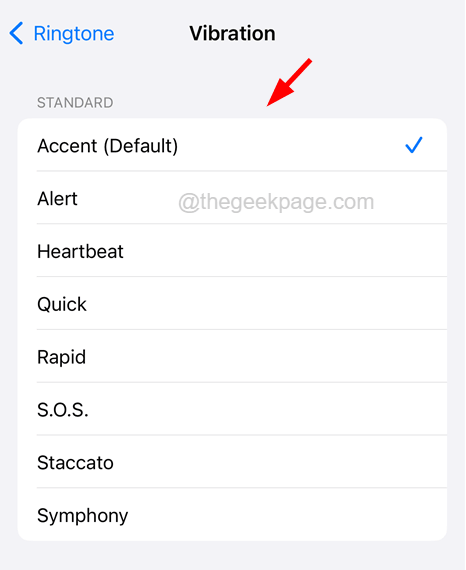
Etapa 6: agora volte para o Sons e hápticos página.
Etapa 7: na parte inferior, ative os dois Jogue hápticos no modo de anel e Jogue hápticos no modo silencioso opções tocando em seus interruptores de alternância, como mostrado abaixo.
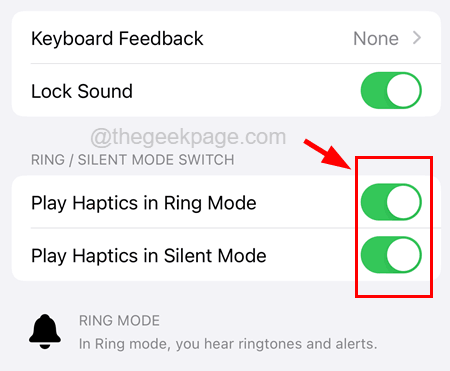
Corrija 3 - Ative o recurso de vibração
Sem saber, alguns usuários não permitem o recurso de vibração em seus iPhones e precisam enfrentar esses problemas. Portanto, tente ativar o recurso de vibração no seu iPhone usando as etapas abaixo.
Etapa 1: depois de desbloquear o iPhone, vá para o Configurações página no seu iPhone e selecione o Acessibilidade opção clicando nele como mostrado na imagem abaixo.
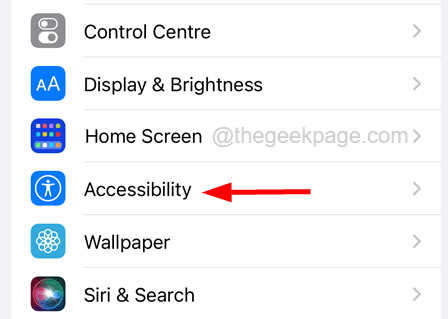
Etapa 2: no Acessibilidade página, toque no Tocar opção.
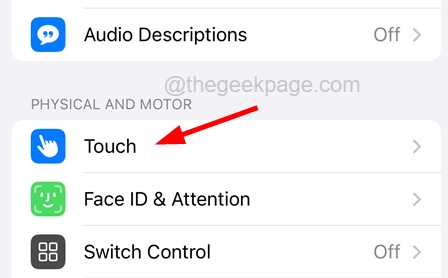
Etapa 3: role um pouco para baixo e ative o Vibração opção tocando no botão de alternância como mostrado.
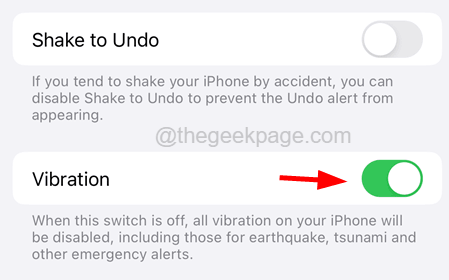
Depois que o recurso de vibração estiver ativado, você não enfrentará esse problema novamente.
Fix 4 - Ligue os hápticos do sistema
Se o recurso Haptics do sistema não estiver ativado no iPhone, você pode ter que enfrentar esse tipo de problema. Portanto, para resolver esse problema, você deve ativar a opção Haptics do sistema, conforme explicado usando as etapas abaixo.
Etapa 1: Primeiro de tudo, você precisa ir para o Configurações aplicativo no iPhone.
Etapa 2: Uma vez que o Configurações aplicativo abre, selecione o Sons e hápticos opção clicando nele como mostrado abaixo.
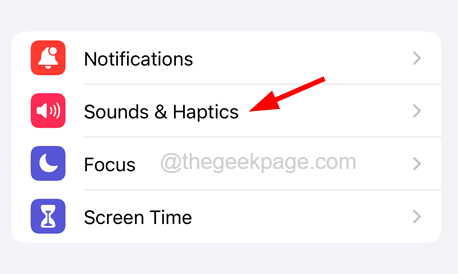
Etapa 3: depois role para baixo até o fundo e habilite o Haptics do sistema opção tocando no botão de alternância para a cor verde, como mostrado.
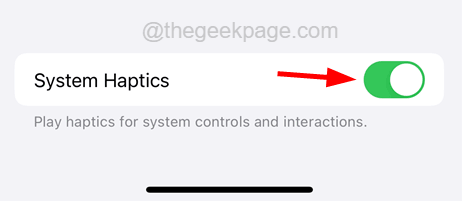
Depois de habilitá -lo, o problema deve ter sido resolvido.
Corrigir 5 - Redefinir todas as configurações
Se nada funcionar para você para corrigir esse problema, este pode ser o último recurso onde você deve redefinir todas as configurações do seu iPhone, o que definitivamente resolveria esse problema. Siga as etapas abaixo sobre como você pode redefinir todas as configurações.
Etapa 1: Abra o Configurações aplicativo no seu iPhone primeiro depois que você o desbloqueia.
Etapa 2: então encontre o Em geral opção e toque nele.
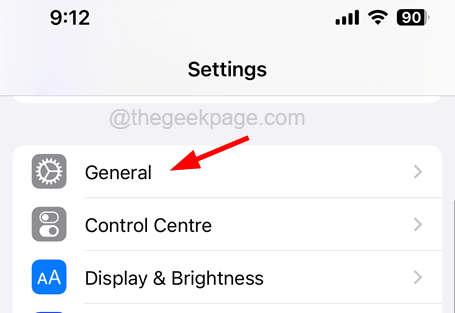
Etapa 3: Em seguida, role para baixo e selecione o Transferir ou redefinir iPhone opção na parte inferior da página geral, como mostrado abaixo.
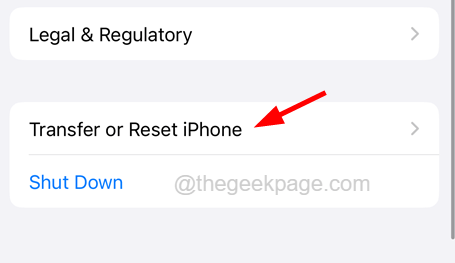
Etapa 4: agora clique no Reiniciar opção abaixo.
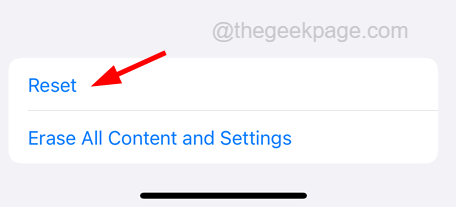
Etapa 5: Isso exibirá um menu de contexto na tela do seu iPhone e você deve clicar Redefina todas as configurações.
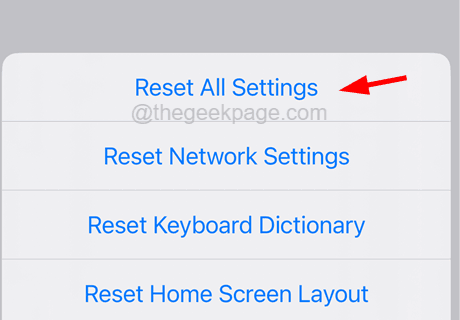
Etapa 6: para continuar, você precisa entrar no seu iPhone Código de senha.
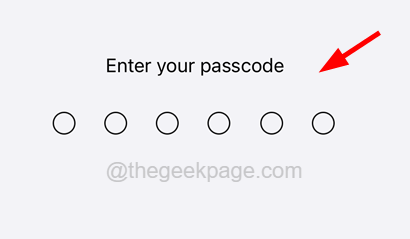
Etapa 7: Ao entrar com sucesso na sua senha, toque no Redefina todas as configurações opção no menu Confirmar contexto, como mostrado.
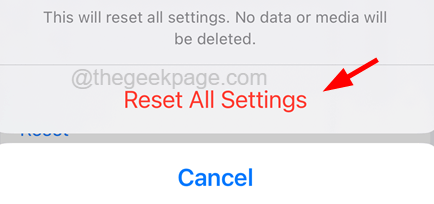
Etapa 8: agora isso começa a redefinir todas as configurações do seu iPhone e isso pode demorar um pouco, por favor, seja paciente.
Etapa 9: Depois de redefine todas as configurações, você provavelmente terá que fazer login no seu Wi-Fi, VPN, etc.
Correções adicionais
Força reinicie seu iPhone
Quando existem bugs de software técnico dentro dos iPhones, eles causam problemas como discutidos acima. Isso pode levar a problemas de software ou hardware no iPhone. Muitos usuários resolveram isso facilmente por força reiniciando seus iPhones. Vamos ver como forçar reiniciar seu iPhone usando as etapas abaixo.
Etapa 1: tente forçar a reiniciação do seu iPhone, tudo o que você precisa fazer é pressionar o aumentar o volume botão uma vez e solte -o.
Etapa 2: depois disso, pressione o volume baixo botão e solte -o.
Etapa 3: Uma vez feito, pressione o poder botão do seu iPhone por cerca de 10 segundos até ver o Maçã LOGOTO SINAL na tela.
Etapa 4: Após o início do iPhone, tente verifique se o problema é resolvido.
Verifique a caixa do iPhone
Às vezes, o motivo real pode não estar no iPhone, mas algumas causas externas fazem esse problema surgir em qualquer iPhones. Para que este problema ocorra, existe a possibilidade de a capa do iPhone ser o motivo. Algumas caixas de iPhone têm efeitos magnéticos e isso não permitirá que o iPhone vibre.
Por isso, recomendamos que nossos usuários tentem remover o estojo do iPhone e ver se agora seu iPhone vibra no modo silencioso. Se sim, substitua a capa do iPhone por uma melhor não magnética.
- « Razer Synapse não se abrirá ou deixa de começar no Windows 11, 10
- Como corrigir problemas de brilho da tela do iPhone [resolvido] »

